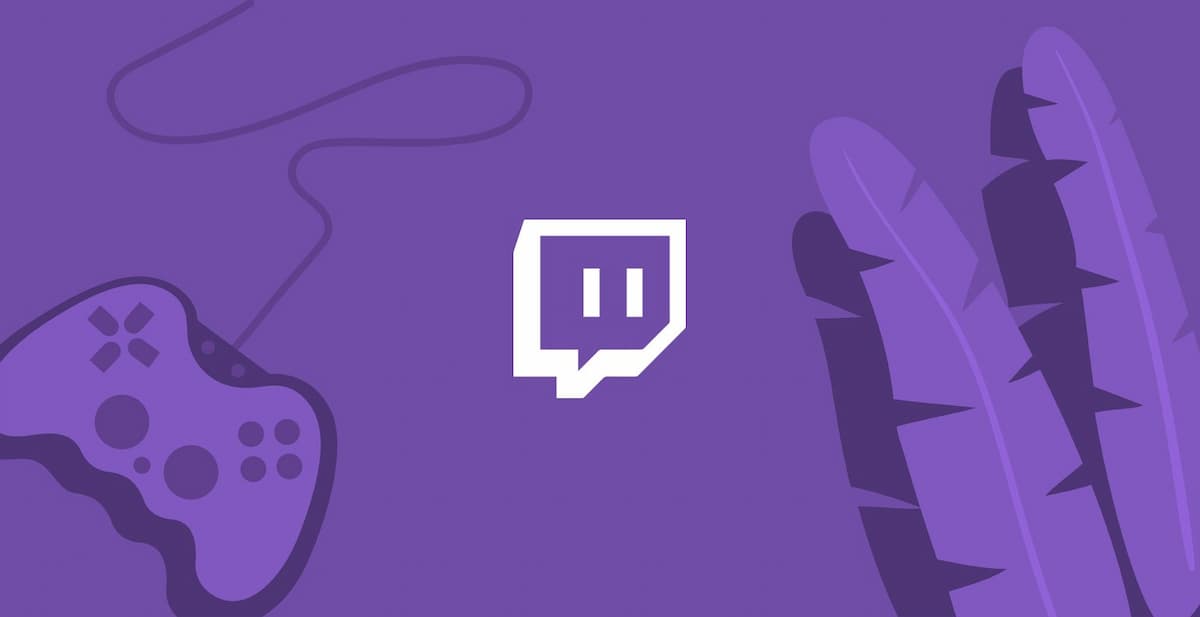
Source : déstreaming
Le monde de la technologie est si diversifié que nous pouvons actuellement choisir différentes options. Dans cet article, nous allons parler d'un outil ou d'une application qui est très à la mode chez tous ceux qui se consacrent au streaming ou également appelés vidéos en direct avec option de chat virtuel.
Vous en avez sûrement déjà entendu parler ou non, mais il est non seulement capable de créer des vidéos en ligne en direct, mais il va aussi au-delà de ce que nous pensions.
Ainsi, Nous avons imaginé une sorte de petit tutoriel où nous vous expliquerons comment créer des émoticônes ou des emojis également connu, pour rendre le chat ou vos vidéos, d'une manière plus animée et interactive.
Nous ne voulons pas vous faire attendre plus longtemps, nous commençons.
Twitch : qu'est-ce que c'est ?
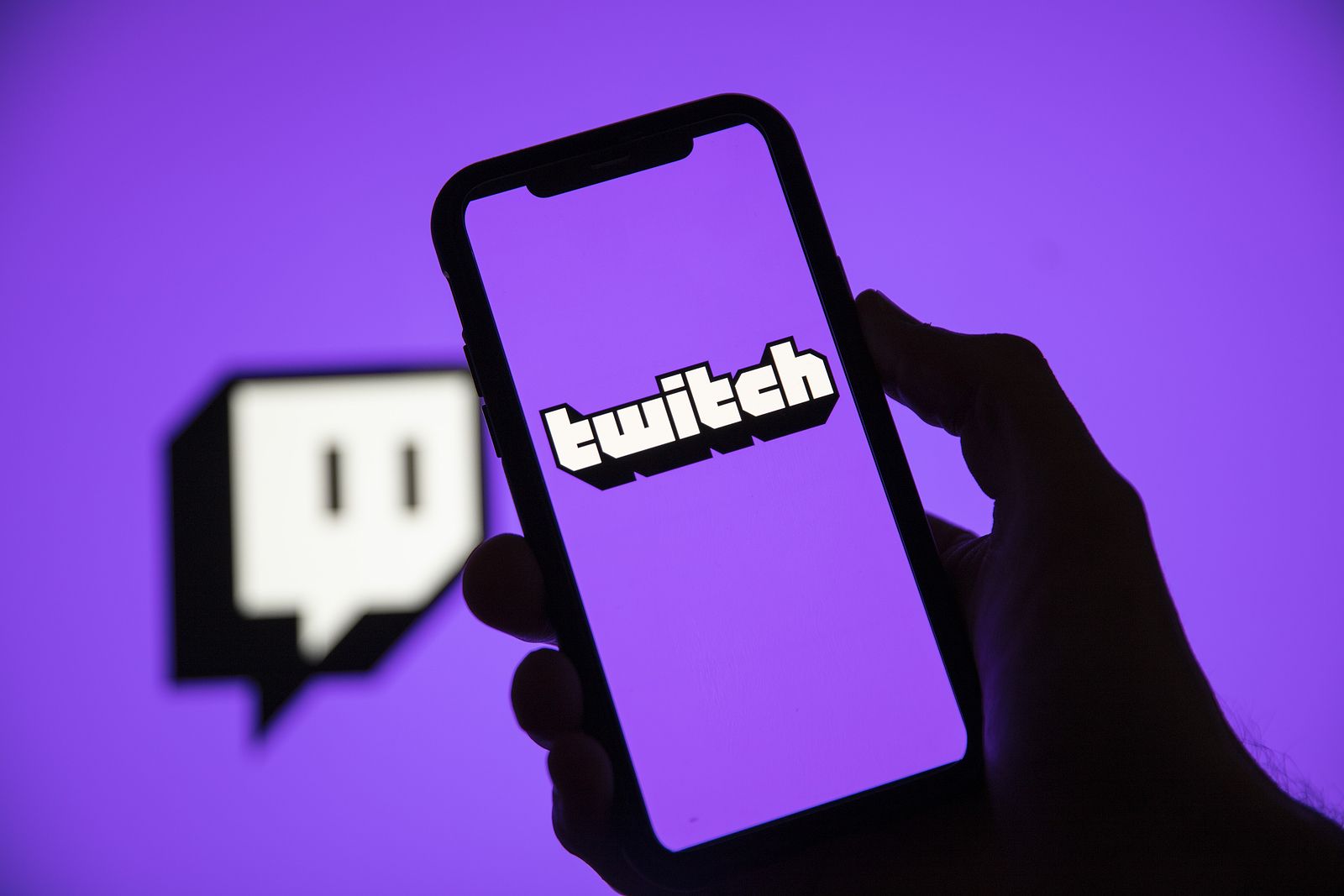
Provenance : 65 ans et plus
Pour ceux qui ne savent toujours pas en quoi consiste cette plateforme ou comment elle fonctionne, ne vous inquiétez pas car nous avons conçu une brève explication afin que vous ne vouliez pas savoir de quoi il s'agit et comment plus tard pouvoir concevoir les emojis.
Twitch est défini comme la plateforme de streaming ou de vidéo en direct la plus importante à ce jour. Disons qu'il a été conçu dans le but de réaliser des vidéos en direct ou de diffuser quelques matchs de jeux vidéo. Pour cette raison, il est largement utilisé par de nombreux youtubers qui ont des chaînes où ils jouent et créent ce type de vidéo.
Nous n'avons pas qu'un seul type d'audience, puisque de plus en plus d'entreprises ou d'institutions utilisent cette plateforme pour diffuser leurs vidéos et ainsi, tout le monde est au courant de vos nouvelles. On parle de personnes célèbres (artistes, chanteurs, footballeurs, etc.)
Même de nombreuses équipes de football ou de basket-ball de la NBA ont également rejoint le succès de Twitch, qui a beaucoup attiré l'attention des utilisateurs.
Caractéristiques générales
- Actuellement, cette fameuse plateforme, reçoit un total de 17,5 millions de visiteurs par jour et a une audience de millions et de millions de visiteurs.
- Ce que peu de gens savent, c'est que cette plate-forme a été achetée par Amazon en 2014 et pour cette raison, c'est une bonne raison pour qu'elle soit très bien incluse dans le forfait d'abonnement Amazon Prime. Sans aucun doute, c'est l'une de ces applications qui croître avec le temps à grande échelleDe plus, en offrant un contenu exclusif et unique, il le rend encore plus spécial du reste, et c'est ce que ses téléspectateurs aiment tant.
- L'interface Twitch peut être très similaire à YouTube, d'autant plus qu'il intègre également la possibilité de discuter pendant que vous êtes en direct. De plus, vous pouvez également visiter les utilisateurs directs des utilisateurs que vous suivez, un détail qui signifie que vous ne manquez aucune de leurs actualités.
- Comme ce sont aussi des canaux, vous avez la possibilité de vous abonner à ceux qui attirent le plus votre attention et immédiatement, la plateforme place ses vidéos dans la zone principale de la plateforme pour que vous les ayez à portée de main.
Bref, une nouvelle façon de se divertir.
Tuto : comment créer des emojis sur Twitch
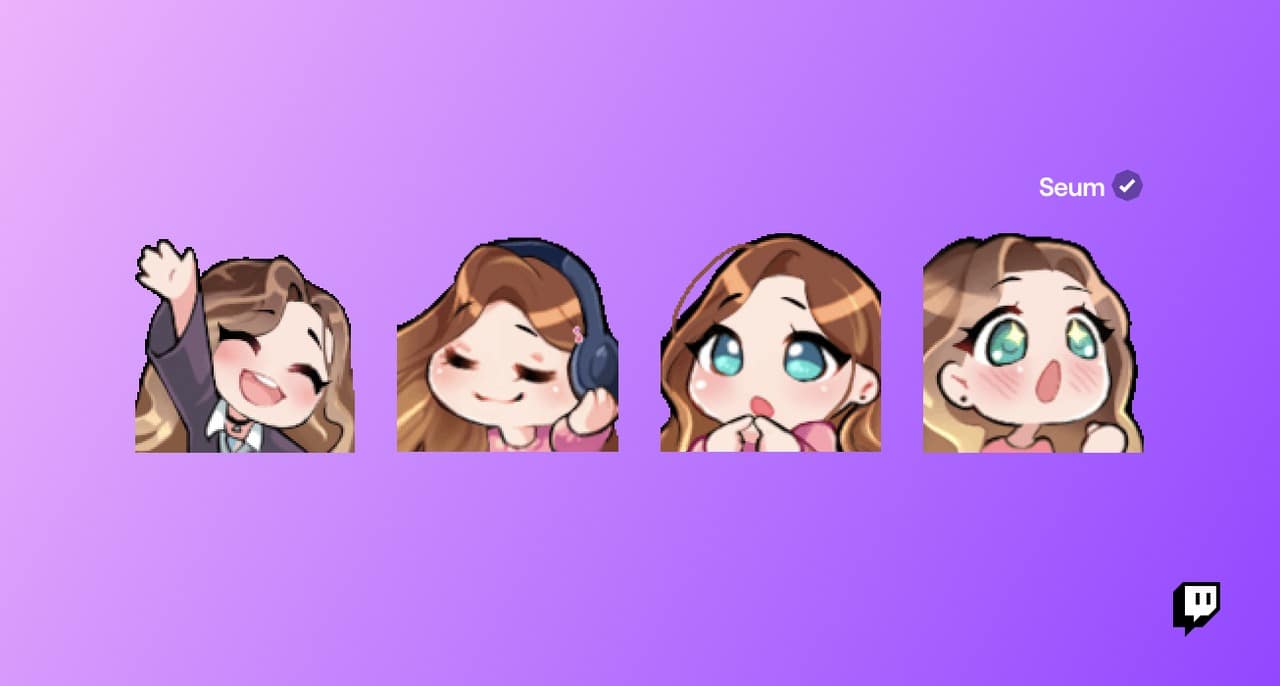
Source : Blog Twitch
Pour ce tutoriel, nous allons utiliser l'outil de peinture clip studio. C'est un bon moyen de dessiner et de créer rapidement et facilement des vecteurs et des illustrations. De cette façon, nous pouvons les exporter plus tard en PNG ou dans tout autre format valide.
Une fois que vous avez téléchargé et installé l'outil sur votre appareil, nous passons à la première étape pour démarrer le tutoriel.
Étape 1 : créer un fichier
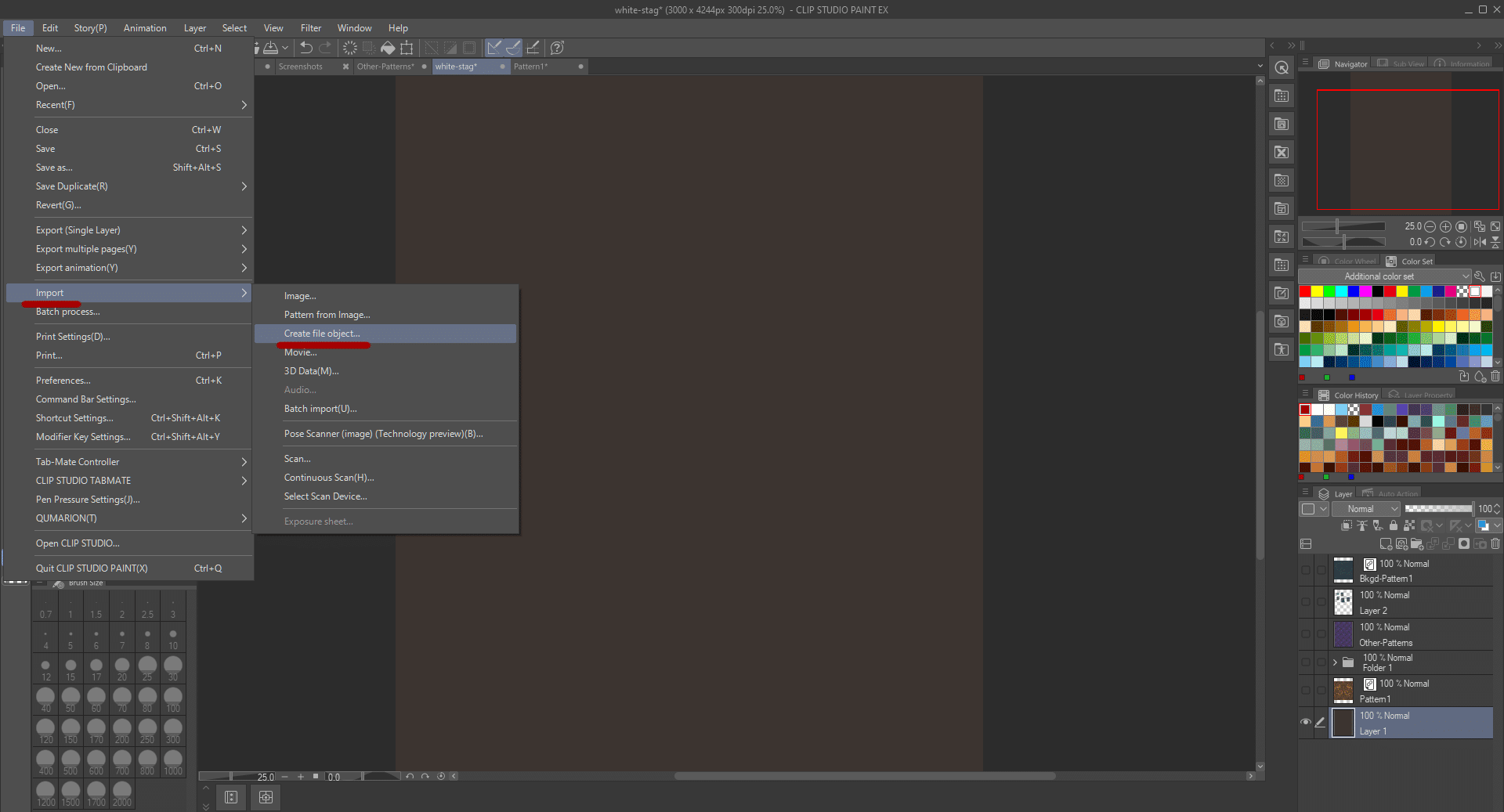
Source : Astuces Clip Studio
La première chose que nous allons faire est de créer un nouveau fichier. Pour ce faire, c'est très simple, il suffit de appuyez sur l'icône sous la forme d'un folio ou d'un papier que nous avons dans la barre supérieure, juste à gauche.
Une fois que nous avons appuyé sur l'icône, nous devons nous assurer des mesures correctes, sur lesquelles nous allons travailler et projeter notre dessin. De cette façon, la bonne chose serait que le fichier ait un aspect ou une forme carrée, avec laquelle seuls les emoji peuvent fonctionner.
Une fois que nous avons les mesures, nous procédons à la modification de la résolution, ce qui est normal et la bonne chose serait de l'avoir à environ 300 dpi. Nous nous assurons que l'arrière-plan de notre plan de travail est blanc et passons à la deuxième étape.
Étape 2 : commencez à dessiner
Une fois que notre table est prête, nous procédons à l'essai des pinceaux que l'outil nous propose. Pour ce faire, il est conseillé d'utiliser un crayon ni trop épais ni trop fin, une plume de 17mm serait idéale pour débuter, en plus, il serait également intéressant d'utiliser une couleur chaude que vous avez bien comptée comme gabarit initial, par exemple un orange ou un rouge.
Avant de dessiner, nous allons créer un calque avec lequel nous projetterons les premiers traits que nous ferons. La chose intéressante est que les traits ne sont pas très épais non plus, mais ont une taille normale. Pour ce faire, vous devrez faire une étude préalable de chacune des brosses présentées.
Une fois que nous avons déjà revu notre modèle avec une couleur plus foncée. Nous continuerons en éliminant la couche qui est restée en dessous de la sombre, c'est-à-dire l'orange ou le rouge qui a servi de calque. Pour ce faire, nous allons cliquer sur l'icône en forme d'œil qui s'affiche à droite sur le calque où nous avons travaillé sur le modèle.
Étape 3 : Donnez vie et couleur à vos emoji
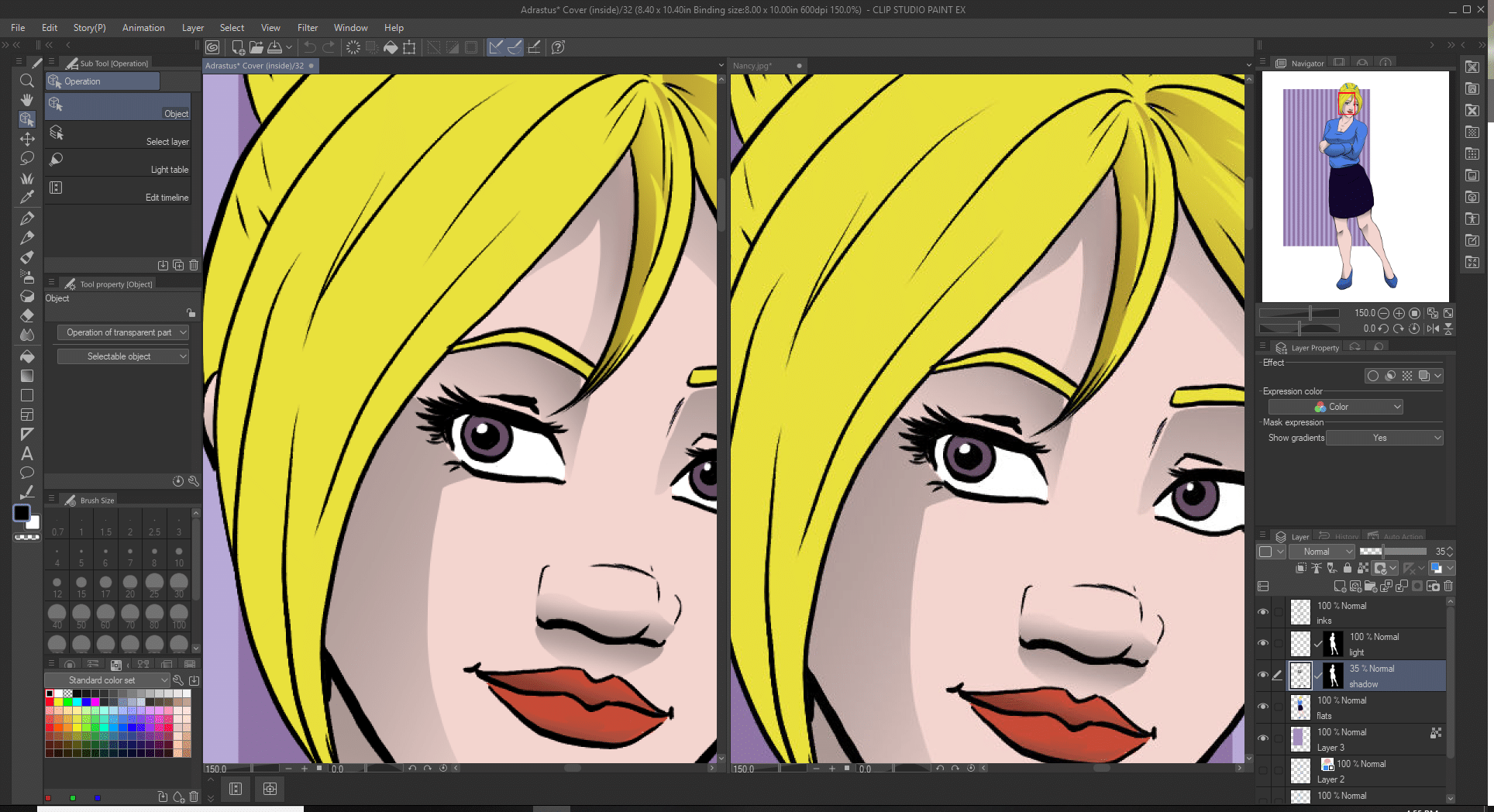
Source: Conseils de peinture Clip
Une fois que nous avons la forme de notre emoji, nous passons à lui donner vie et coloration. Pour ce faire, vous devrez trouver un autre type de pinceau, cette fois avec des traits épais pour pouvoir remplir chaque trait de peinture. Dans le cas où vous souhaitez obtenir une encre spéciale, vous pouvez utiliser l'outil pipette, Avec cet outil, vous pourrez prendre le profil de couleur exact que vous souhaitez et en un clic sur le calque, vous aurez rempli la partie de votre emoji que vous aimez le plus.
Étape 4 : Apportez les touches finales
Une fois que nous avons notre emoji prêt, nous continuons à ajuster ce que seraient la luminosité et le contraste, de sorte que de cette façon, il soit beaucoup plus réaliste. Pour ce faire, nous allons créer un nouveau calque et nous mettrons l'option de multiplier, une fois que nous aurons ajusté le calque, nous devons utiliser la couleur blanche dans la zone de notre emoji où nous voulons obtenir plus de lumière que dans les autres parties.
Faites cela autant de fois que vous voulez appliquer plus ou moins de lumière et faites de même pour les ombres, c'est exactement le même processus.
Étape 5 : Exportez votre emoji
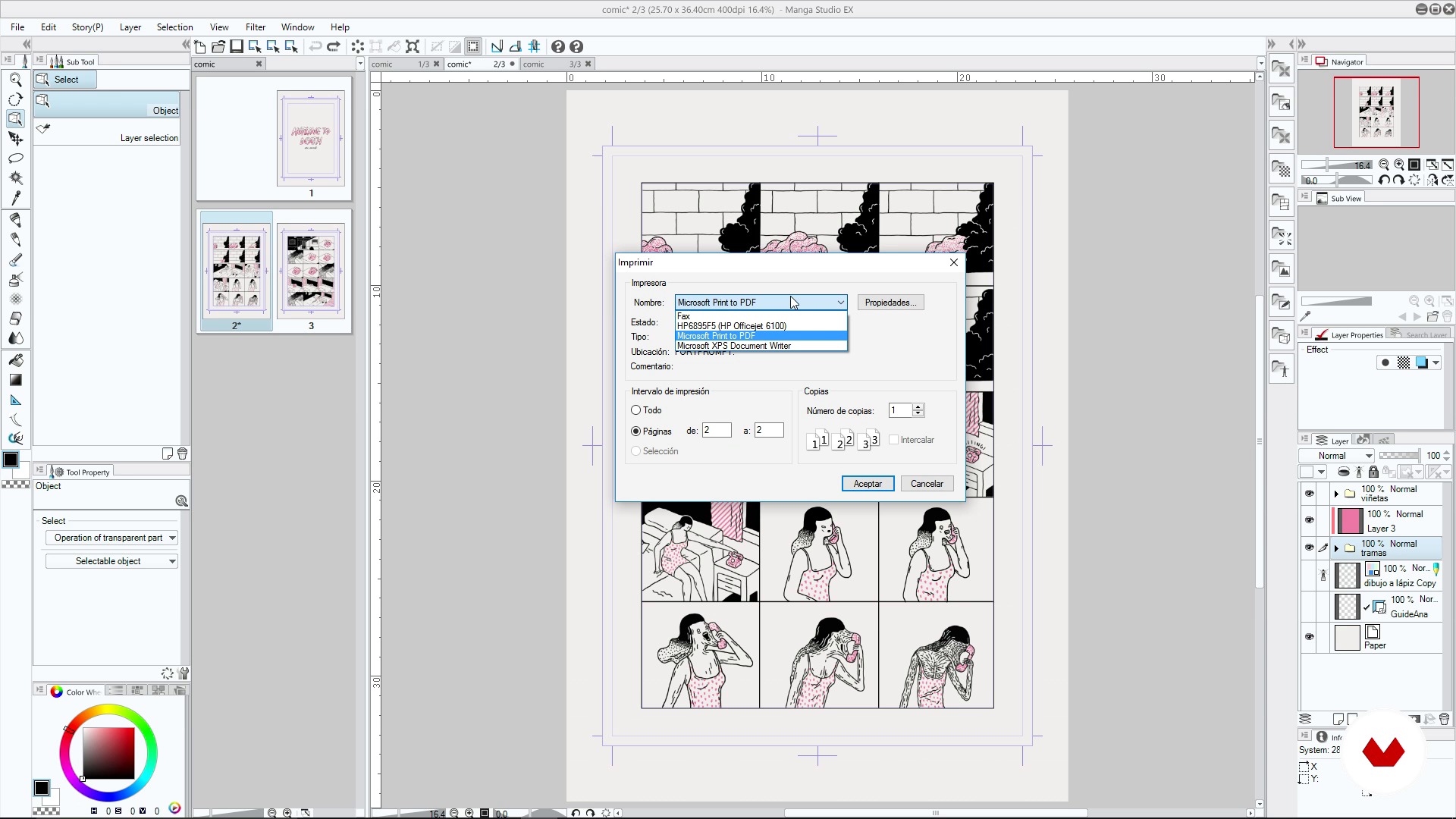
Source : Domestika
Lorsque nous aurons notre emoji prêt, la première chose que nous allons faire est de le sauvegarder afin que vous ne perdiez rien dans le processus. Pour cela, nous irons à l'option de archives et nous donnerons garder comme. La meilleure chose et la plus sûre est de sauvegarder le fichier deux fois, une fois avec l'extension du programme pour pouvoir modifier les emoji quand vous le souhaitez, et une autre avec l'extension en PNG pour pouvoir l'utiliser.
Une fois que nous cliquons sur exporter, il nous redirigera vers une fenêtre où nous devrons configurer les tailles de sortie, la plus optimale est une taille de 112 x 112 px. Une fois que nous aurons les mesures de sortie et l'extension, nous l'enregistrerons dans un dossier que nous créerons sur notre bureau, afin qu'il ne se perde pas parmi la multitude de nos fichiers qui ne sont pas importants.
Partie 6 : Téléchargez-le sur Twitch
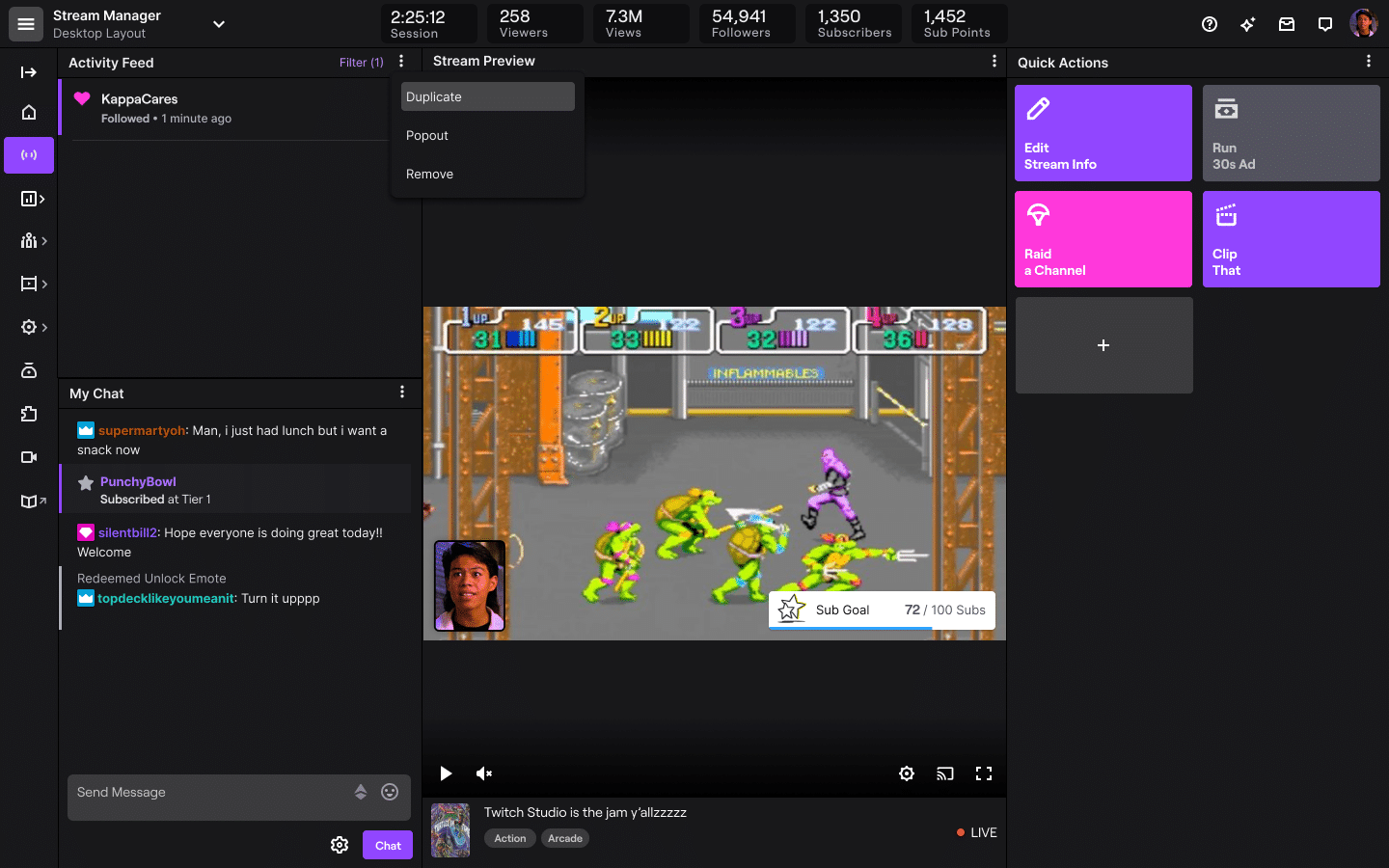
Source : Aide Twitch
Pour télécharger l'emoji sur Twitch, c'est très simple, il suffit d'aller sur la plateforme et d'ouvrir le panneau créateur qui est aussi connu sous le nom gestionnaire de flux. Une fois ouvert, nous irons à l'option du gestionnaire de flux qui est également indiquée lors de son affichage, alors nous irons à préférences puis à affilié. Nous allons cliquer sur l'option émoticônes et nous n'aurons qu'à télécharger nos fichiers au format PNG. Une fois téléchargés, le programme lui-même les lira et les acceptera s'ils sont corrects.
Comme vous avez pu le vérifier, concevoir un emoji et le télécharger sur la plateforme est très simple. Avec cet outil, vous pouvez trouver différentes façons de concevoir vos emojis. Notez également que vous n'essayez pas certains de ses pinceaux, car ils sont très intéressants, le résultat final est incroyable. Vous pouvez concevoir des emojis dans toutes les formes et couleurs possibles, de plus, avec le hashtag #twitchemotes, vous aurez accès à des milliers d'emojis avec lesquels vous pourrez inspirer vos créations et laisser libre cours à votre créativité.
Conclusion
Nous avons déjà vu que Twitch est une plateforme qui surprend chaque jour davantage ses utilisateurs. Il est très courant de voir des vidéos en streaming sur Twitch sur d'autres plateformes telles que YouTube. Et c'est que de plus en plus d'utilisateurs décident de rejoindre et de commencer leur aventure dans un canal spécifique de cette application.
Nous espérons que le tutoriel vous a été d'une grande aide pour commencer vos premières conceptions d'emoji. À vous maintenant d'être l'artiste du mois et ainsi de projeter toutes vos qualités artistiques.
Concevoir des emojis n'a jamais été aussi facile.